時間:2017-09-18 來源:互聯網 瀏覽量:
前幾天有朋友留言說希望出win10相關的優化處理,下麵這些有一定的優化作用,各位可以對照看看,這也是熟悉win10的一個過程,希望對你有用。
一 關閉後台應用
經常玩手機的網友肯定都聽過說後台應用,這是一種特殊的APP運行模式,能夠及時為用戶提供相應的應用信息。不過後台運行總是要耗內存的,而且這玩意兒開久後也會消耗很多電力,因此有必要對後台應用做一下限製。
Win10在“設置”→“隱私”標簽中加入了一項“背景應用”,能夠讓用戶自由地控製每一款應用的運行狀況。一個最簡單例子,如果你平時不怎麼依賴地圖,那麼將它關閉就是一個不錯的選擇。
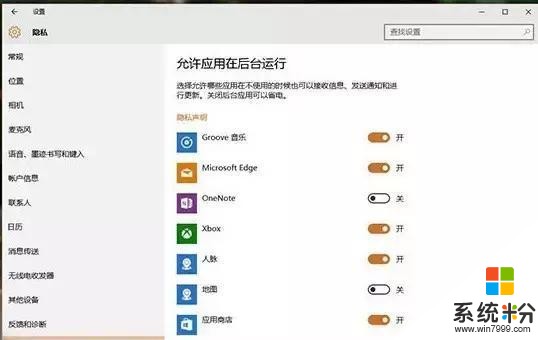
二 關閉WIFI共享
為了方便與小夥伴交流,Win10默認開啟了一項功能,即將你帳戶裏的聯係人全部設為可以共享你WIFI的人。大多數情況下,你會發現這項功能非常有用。比方說幾位小夥伴來到你家,打開電腦(手機)就能直接上網,再也不用麻煩地詢問WIFI密碼了。
不過……所有的技術都是一柄雙刃劍,假如這項功能被應用在公共環境又會怎樣呢?很顯然,我們需要對它進行一些限製。在Win10設置麵板→“網絡和Internet”→“WLAN”→“管理Wi-Fi設置”中,你可以看到相關選項,比方說任意開啟或關閉WIFI共享,甚至自由控製哪些聯係人可以共享你的WIFI。
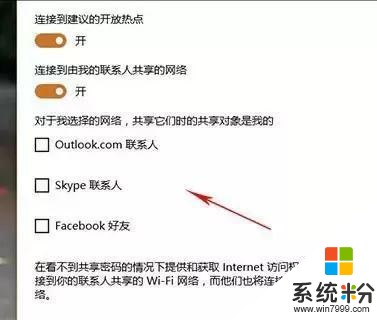
三 關閉P2P更新分享
就像很多P2P下載軟件一樣,Win10也加入了一項類似的功能。該功能可以幫助用戶大幅提升下載與更新(補丁包)時的連接速率,換言之Win10裏的更新可能會比以往更快速。當然要想實現這一步也是要付出一點代價的,當你接受別人數據的同時自己也是一位數據貢獻者,於是乎,當所有人都使用Win10時,一個龐大的P2P網絡便誕生了。
一般情況下這個並不會導致很嚴重的問題,但如果你使用的是基於流量的網絡,那麼就需要對它進行一點點限製了。在Win10的“設置”→“更新與安全”→”Windows更新“→”高級選項“→“選擇如何提供更新”中,你會看到一項“當此項打開時,你的電腦還可以將以前下載的部分Windows更新和應用發送到本地網絡上的電腦或Internet上的電腦,具體視下麵選擇的內容而定”。
簡單來說,它是控製整個P2P更新共享的總開關,打開它開啟該功能,關閉它停止該功能。此外你還可以控製更新的來源是來自於同局域網的其他電腦,還是互聯網上的所有電腦。正確地使用它們,也就不必擔心會因此變成洪水猛獸了。
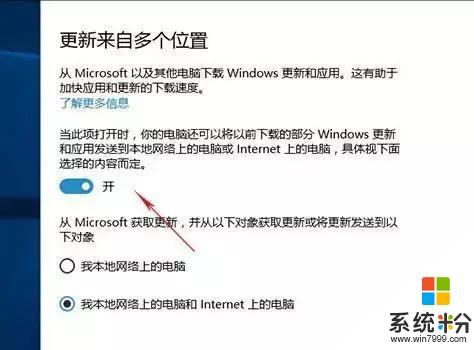
四 清理C盤空間
如果你的Win10是從老係統升級而來,那麼C盤就會自動保留下原係統的備份文件(Windows.old),千萬別小看這些文件,多數情況下它們的容量不會少於10GB。如果你未來一段時間內不想返回老係統,那就動手刪了吧。
想要刪除這些文件很容易,首先右擊C盤圖標,然後點擊“磁盤清理”→“清理係統文件”,幾分鍾後就能把失去的空間找回來。這裏唯一一個影響就是之後不能再回滾至老係統了,但如果Win10足夠給力的話,滾回去幹嘛呢?
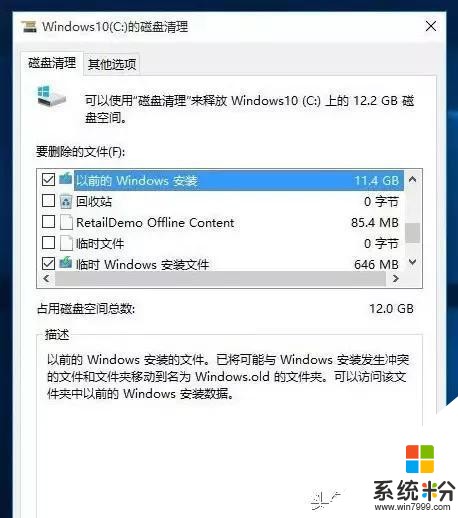
五 我的菜單我做主
有沒有覺得新開始菜單太囉嗦了,滿眼望去全是微軟設好的內容,完全沒給咱留任何“創意空間”呀!其實在Win10中,我們完全可以通過設置→“個性化”→“開始”來對開始菜單自定義。比方說是否顯示“最常用應用”,是否顯示“新近安裝的應用”等等,甚至你還可以自定義哪些文件夾可以固定在開始菜單上,比方說“文件資源管理器”我覺得就是最沒用的一個,任務欄上已經有同款按鈕了,幹嘛還在菜單上占地方呢?
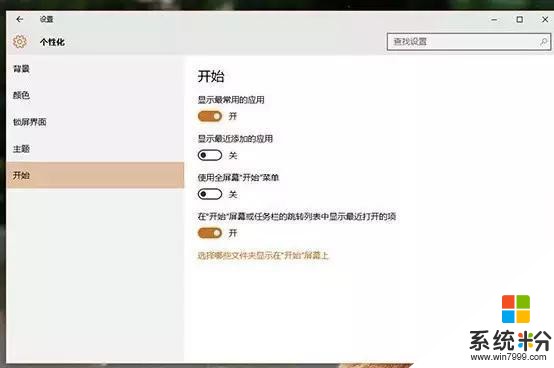
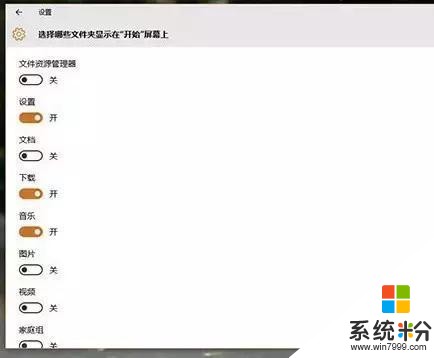
六 關閉家庭組
因為這功能會導致硬盤和CPU處於高負荷狀態。
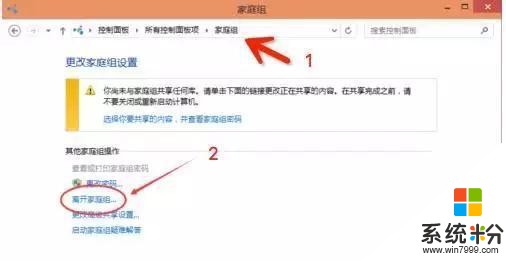
關閉方法:Win+C – 設置 – 更改電腦設置 – 家庭組 – 離開
如果用不到家庭組可以直接把家庭組服務也給關閉了:控製麵板 – 管理工具 – 服務 – HomeGroup Listener 和 HomeGroup Provider 禁用
七 關閉磁盤碎片整理計劃
用好磁盤碎片整理可以提高磁盤性能,如果習慣手動整理,可以關閉整理計劃,避免在你工作的時候自動整理,影響性能。
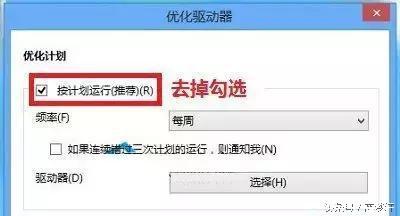
資源管理器,選中磁盤 - 屬性 – 工具 – 對驅動器進行優化和碎片整理 – 優化 – 更改設置 – 取消選擇按計劃運行。
八 關閉ipv6
部分網卡驅動開啟 ipv6會導致開機係統未響應,假死。如果你不是ipv6用戶建議關閉,否則就更新網卡驅動試試看。
網絡共享中心 – 網絡連接 – 以太網 – 屬性 – 取消 ipv6 。
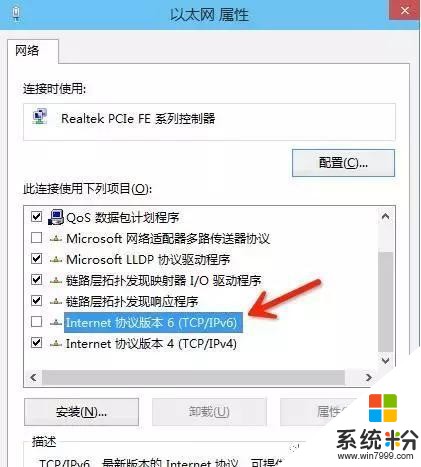
九 開啟Hybrid Boot
win10啟動飛快 。默認是啟動的,如果沒有啟動,可以到控製麵板 – 電源選項 – 選擇電源按鈕的功能 – 更改當前不可用的設置 – 關機設置 – 勾上啟用快速啟動。
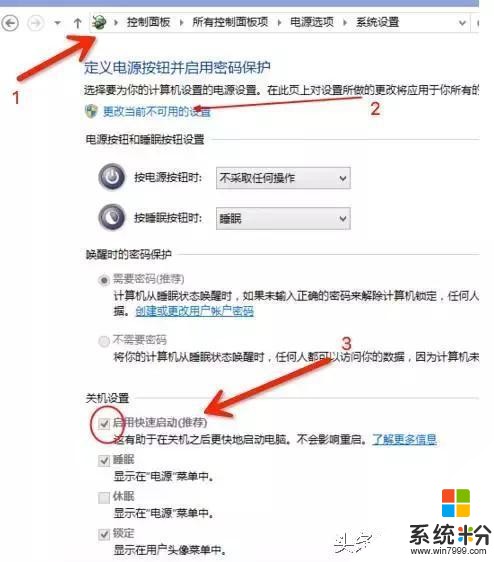
如果沒有看到這功能,請先開啟休眠:Win+X – 命令提示符 – 輸入 powercfg -h on
十 關閉性能特效
係統屬性 – 高級 - 性能 - 設置 – 關閉淡出淡入效果。打開文件夾,小軟件之類的,唰唰的快!反正Win10都反璞歸真,取消了Aero磨砂效果,不在乎這點特效了,直接關閉吧。
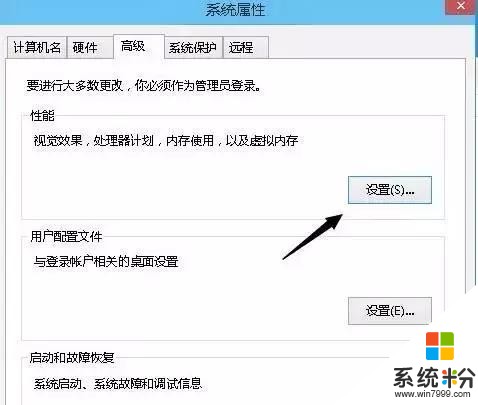
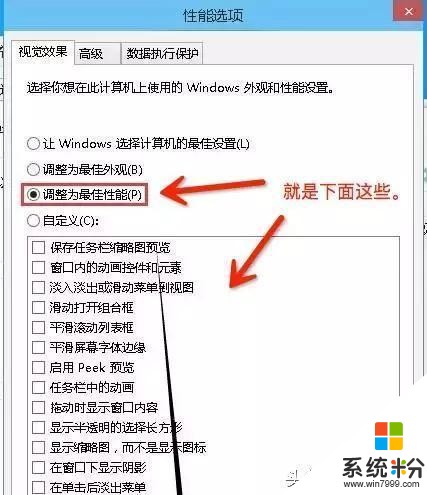
你學會了嗎?如果覺得有用的話,一起分享給小夥伴們吧!